
wordpress主題如何使用(圖文教程)
WordPress聞名于世之一就是擁有眾多的主題模板,包含有博客主題、cms主題、淘寶客主題、網店主題、企業主題、圖片主題等等,單單是大家免費分享的主題就已經足夠我們大部分博主站長實用。所以今天,我們就為大家大概講解一下WordPress主題的安裝和使用。
相關推薦:《多款wordpress企業主題推薦【免費下載】》
WordPress主題的安裝一般有3種常見的方法:
第一種:在線搜索安裝(不過不是所有主題都能搜索到)
訪問后臺—>外觀—>主題—>添加,輸入主題關鍵字,搜索相應主題名稱,找到后,點擊該主題縮略圖右下角的【安裝】即可。
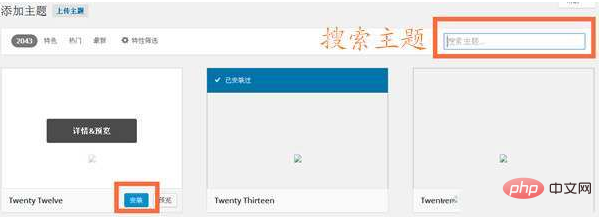
PS:這里搜索得到的主題,基本上都是國外的主題,而國內制作的主題基本上不會提交到WordPress主題庫,所以我們很難在這里找到我們想要的主題,所以這個辦法可以忽略。
第二種:在線上傳主題文件安裝(最常用的方法)
大部分博主站長們都是用這種方法,也就是現在網絡上找到WordPress主題,然后下載該主題的安裝包到本地電腦,然后登錄WordPress后臺—>外觀—>主題—>添加—>上傳主題—>點擊【選擇文件】選擇我們剛才下載的主題安裝包(以本人制作的Unite主題為例)—>點擊【現在安裝】。
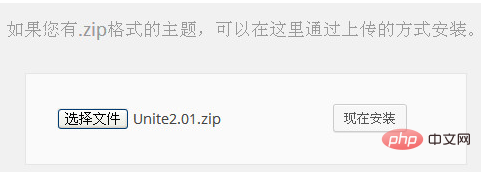
如果出現如下圖所示,說明我們已經成功安裝了Unite主題,接著可以點擊【啟用】即可應用該WordPress主題。
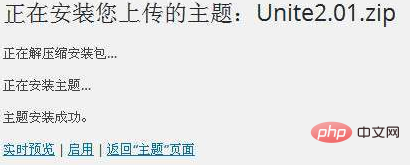
第三種:通過FTP上傳主題文件(不是.zip格式的主題)
其實大部分WordPress主題都可以通過第二種方法進行安裝,不過有小部分主題不是.zip格式的安裝包,所以無法通過第二種方法進行安裝。這時我們可以通過FTP將整個安裝包文件(將主題安裝包解壓所得到的文件)上傳到網站根目錄的/wp-content/theme目錄, 然后登錄WordPress后臺—>外觀—>主題,找到剛才上傳的主題點擊【啟用】即可。
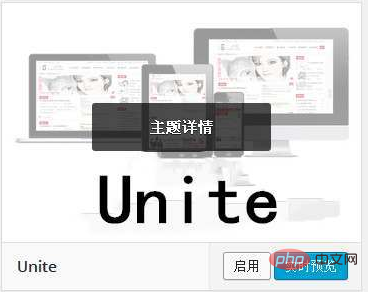
我們安裝好的主題,都可以在后臺—>外觀—>主題中找到,喜歡那個主題就直接啟用相應的主題即可。
每一款WordPress主題啟用后都需要對該主題進行設置(少部分沒有主題后臺設置選項外),這次我們啟用剛才上傳的Unite主題看看效果。點擊Unite主題【啟用】成功后,會自動跳轉到主題的選項設置頁面,如下圖所示。
+
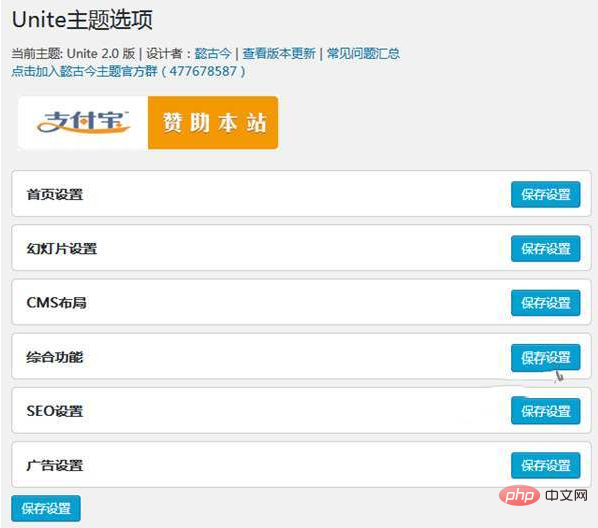
由于我們是第一次使用該主題,所以我們就根據該主題的選項一一填寫好,并保存設置即可正常使用該款主題。
PS:每一款主題的設置內容都不一樣,所以這里就不一一演示了,建議大家使用某款主題前,先看看該主題的使用說明,并在本地安裝測試一番,正常后再上傳到主機空間比較妥當。
更多WordPress技術文章,請訪問多款wordpress企業主題推薦【免費下載】欄目!



















